Görünümleri Birleştir
Not
Aşağıdaki bağlayıcı makalesi, bu bağlayıcının sahibi ve Microsoft Power Query Bağlan or Sertifika Programı'nın bir üyesi olan Autodesk tarafından sağlanır. Bu makalenin içeriğiyle ilgili sorularınız varsa veya bu makalede görmek istediğiniz değişiklikler varsa Autodesk web sitesini ziyaret edin ve oradaki destek kanallarını kullanın.
Özet
| Öğe | Açıklama |
|---|---|
| Sürüm Durumu | Genel Kullanılabilirlik |
| Ürünler | Power BI (Anlam modelleri) Power BI (Veri Akışları) Doku (Veri Akışı 2. Nesil) |
| Desteklenen Kimlik Doğrulama Türleri | Autodesk Hesabı |
| İşlev Başvurusu Belgeleri | — |
Önkoşullar
Assemble Views bağlayıcısını kullanmak için kullanıcı adı ve parola içeren bir Autodesk hesabınız olması ve Assemble'da en az bir projenin üyesi olmanız gerekir.
Assemble projesiyle ilişkilendirilmiş en az bir görünüme de ihtiyacınız vardır.
Desteklenen özellikler
- İçeri Aktar
Power Query Desktop'tan Görünümleri Derlemek için Bağlan
Assemble verilerine bağlanmak için:
Çevrimiçi Hizmetler kategorisinin altındaki Veri Al deneyiminden Görünümleri Birleştir'i ve ardından Bağlan'ı seçin.
Görünümleri Birleştir bölümünde oturum açmak için sitenizin URL'sini girin. Örneğin, kullanın
https://example.tryassemble.com.a. (İsteğe bağlı) Verileri yüklemek istediğiniz tarihi seçin. Bu girişin boş bırakılması, her yenilediğinizde en son verilerin çekilmesine neden olur.
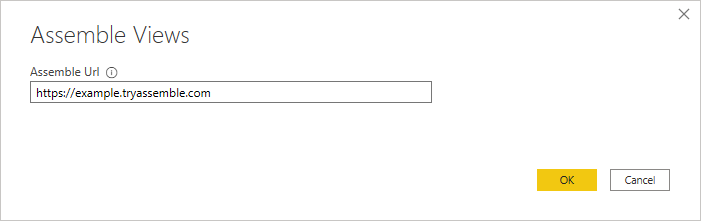
b. URL'yi girdikten sonra devam etmek için Tamam'ı seçin.
Autodesk hesabınızda oturum açmak için Oturum aç'ı seçin.
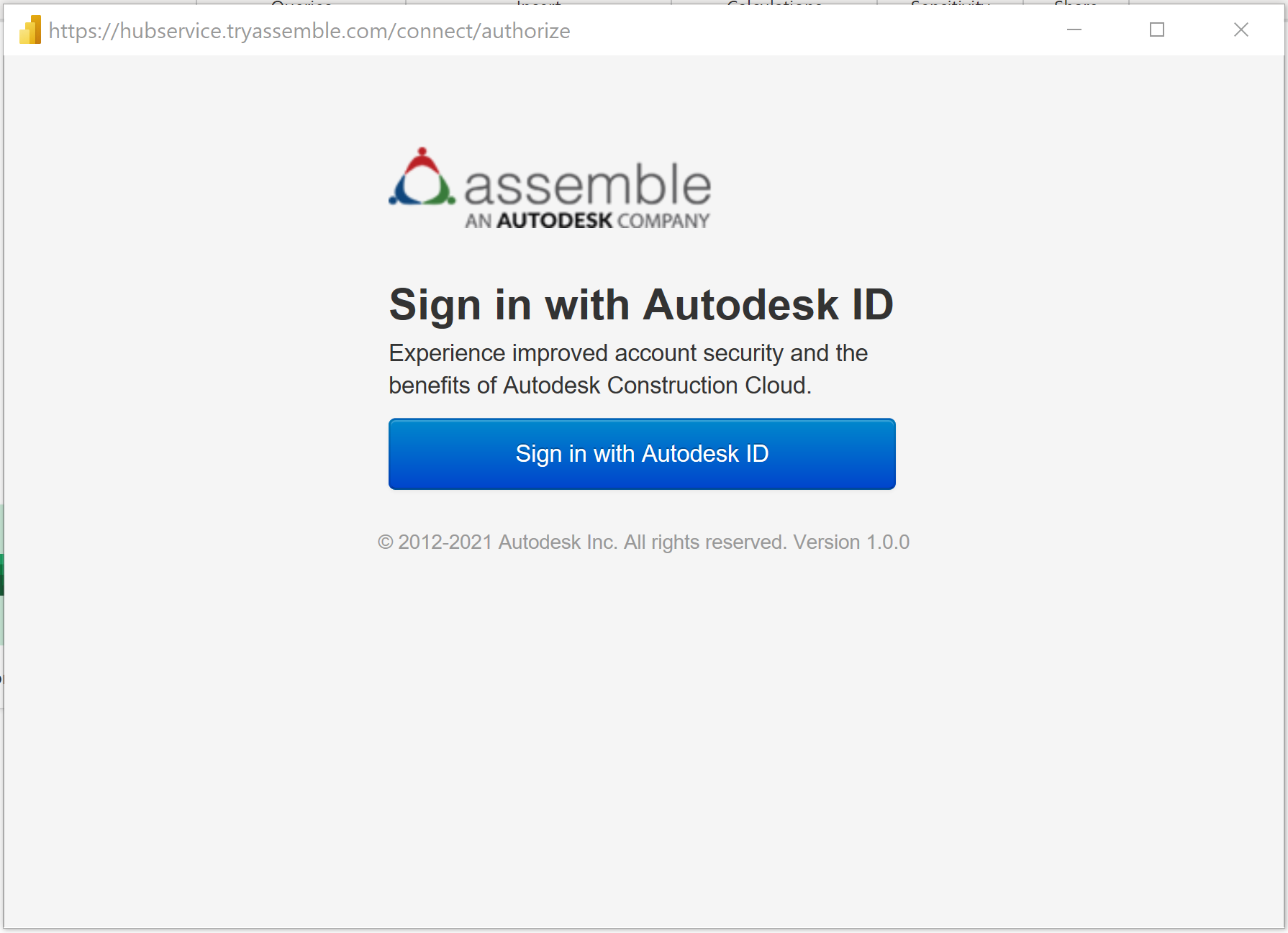
Başarıyla oturum açtıktan sonra Bağlan'ı seçin.
Gezgin iletişim kutusunda, yüklemek istediğiniz projeyi arayın ve genişletin. Her proje için Modeller ve Görünümler için bir klasör vardır.
Modeller (Yeni!) - Modelin herhangi bir veya tüm sürümlerinden belirli özellikleri getirir.
Görünümler - Daha önce kaydedilmiş bir görünümdeki tüm görünür sütunları getirir.
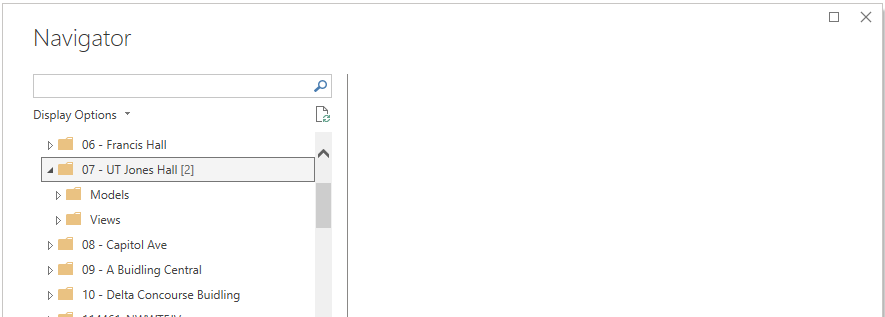
Modellerden veri yükleme
Modeller klasörünü genişletin. Eklemek istediğiniz modellerin her birini seçin. Seçili her model için aşağıdaki adımlarda özetlenen ayarların tamamlanması gerekir.
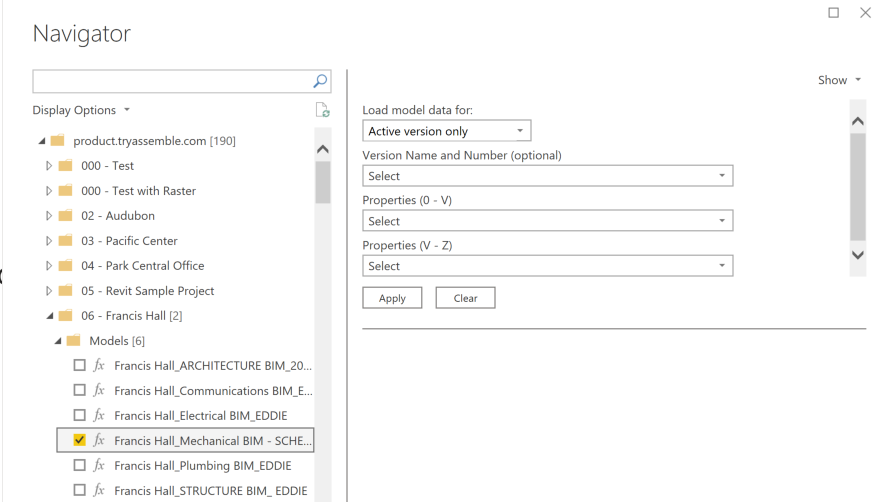
Yüklemek istediğiniz sürümleri seçin:
- Yalnızca etkin sürüm: Modelin yalnızca etkin sürümünü yükler.
- Tüm sürümler: Modelin tüm sürümlerini yükler.
- Etkin sürüm dışında tümü: Etkin sürümü yüklemeden modelin önceki tüm sürümlerini yükler (önceki sürüm verilerinin yalnızca bir kez yüklenmesi gerektiğinde ve yenilemeye dahil edilmediğinde gelişmiş iş akışları için tasarlanmıştır).
- Belirli sürümler: Seçilen modelin tüm belirli sürümlerini yükler (Sürüm Adı ve Sayı açılan listesinde belirli sürümler seçilir).
Arama filtresini veya kaydırmayı kullanarak getirmek istediğiniz özellikleri seçin. Varsayılan olarak, Model Kimliği, Model Adı, Sürüm Kimliği, Sürüm Adı ve Sürüm Numarası her zaman sonucta eklenir.
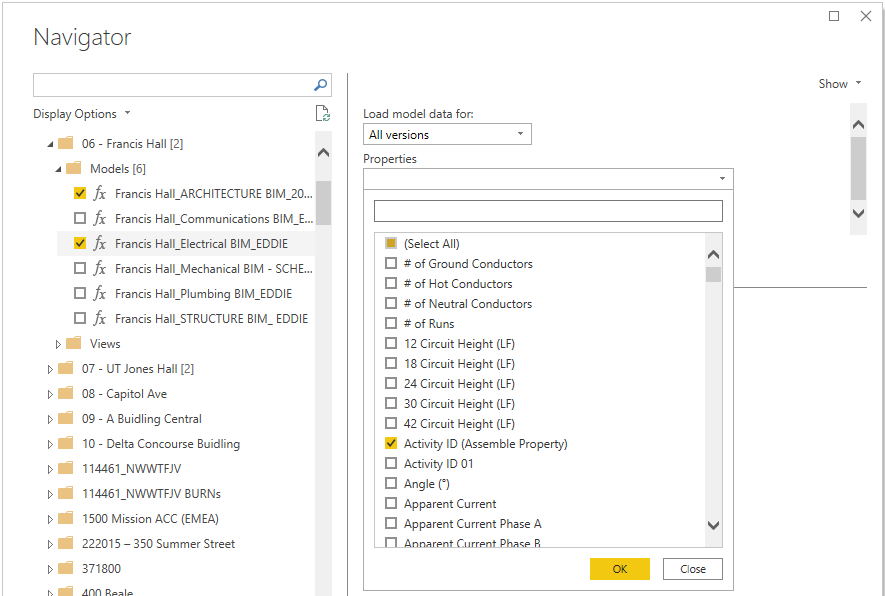
Not
Arama çubuğunu kullanırken, Tamam'ı seçmeden önce seçimi temizlediğinizden ve tüm özellikleri seçtiğinizden emin olun; aksi takdirde önceki seçimlerin üzerine yazılır.
"Belirli sürümler" kullanıyorsanız, Sürüm Adı ve Sayı (isteğe bağlı) açılan listesinden yüklemek istediğiniz sürümleri seçin ve uygula'yı seçin. Diğer "Model verilerini yükle" ayarlarından herhangi biri seçiliyse, bu açılan menüdeki seçimler yoksayılır.
Veri önizlemesi görüntülendikten sonra Power Query düzenleyicisine gitmek için Verileri Dönüştür'ü veya doğrudan panoya gitmek için Yükle'yi seçebilirsiniz.
Aynı anda birden çok model yüklemek istiyorsanız, yukarıda belirtilen adımlara göre her modeli ayarladıktan sonra Uygula'yı seçtiğinizden emin olun.
Görünümlerden veri yükleme
Görünümler klasörünü genişletin. Eklemek istediğiniz görünümü seçin. Ayrıca raporunuza resim eklemek istiyorsanız [Projeniz] Küçük Resimleri Görüntüle'yi seçin. Power Query'ye devam etmek için Verileri Dönüştür'ü seçin.
Power Query'de Satırlar adlı tek bir sütun görürsünüz. Satırlarınızı genişletmek için sütunun üst bilgisinde, karşıt yönlere işaret eden iki ok içeren düğmeyi seçin.
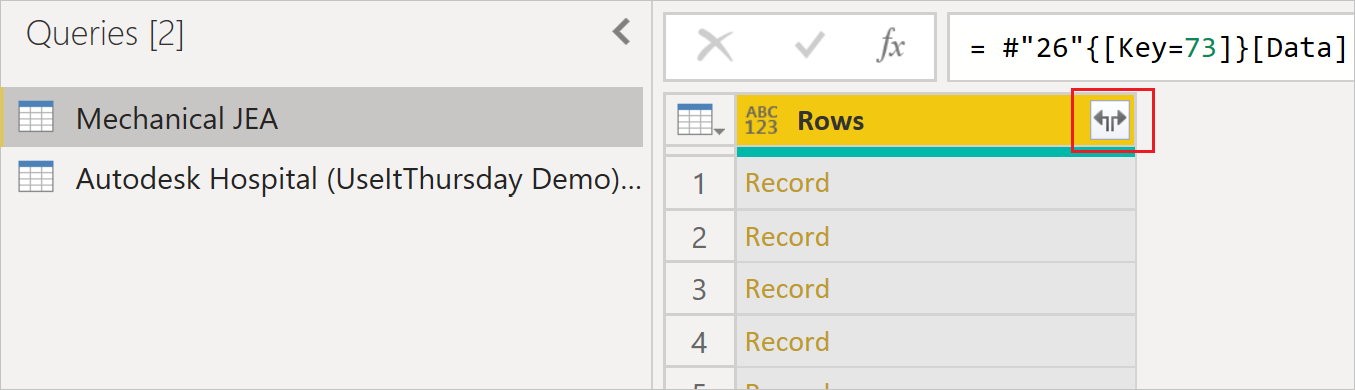
a. Ön ek olarak özgün sütun adını kullan seçeneğinin işaretini kaldırın ve seçtiğiniz her görünüm veri sorgusu için Tamam'ı seçin.
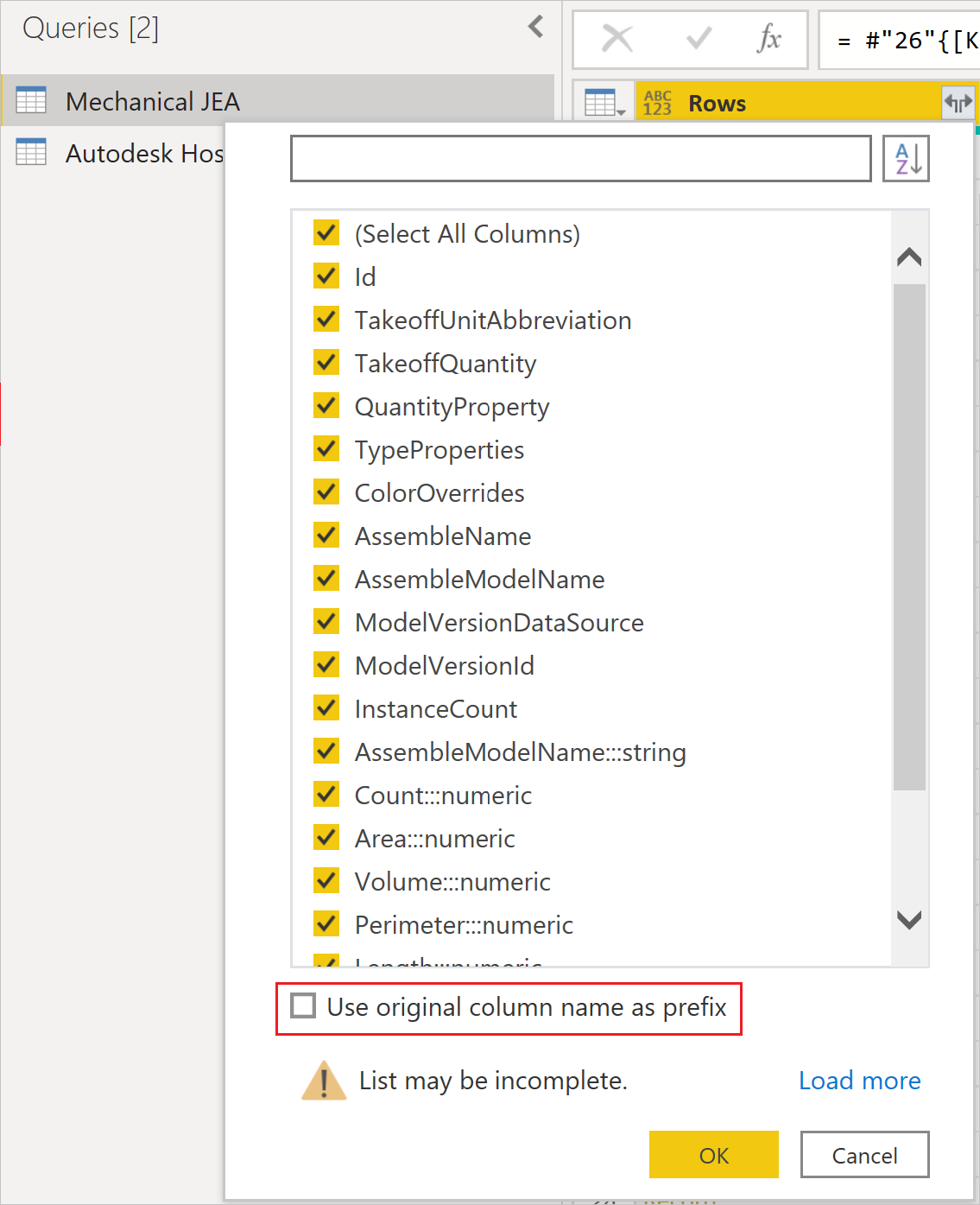
b. Veri kümelerini yüklemek için Kapat ve Uygula'yı seçin.
(İsteğe bağlı) Görüntüleri yüklemeyi seçtiyseniz, görüntü alanı için Veri kategorisini güncelleştirmeniz gerekir.
a. [Projeniz] Küçük Resimleri Görüntüle tablosunu genişletin ve resim alanını seçin. Bu seçim Sütun araçları sekmesini açar.
b. Veri kategorisi açılan listesini açın ve Görüntü URL'si'ni seçin. Artık Görüntü alanını sürükleyip rapor görsellerinize bırakabilirsiniz.
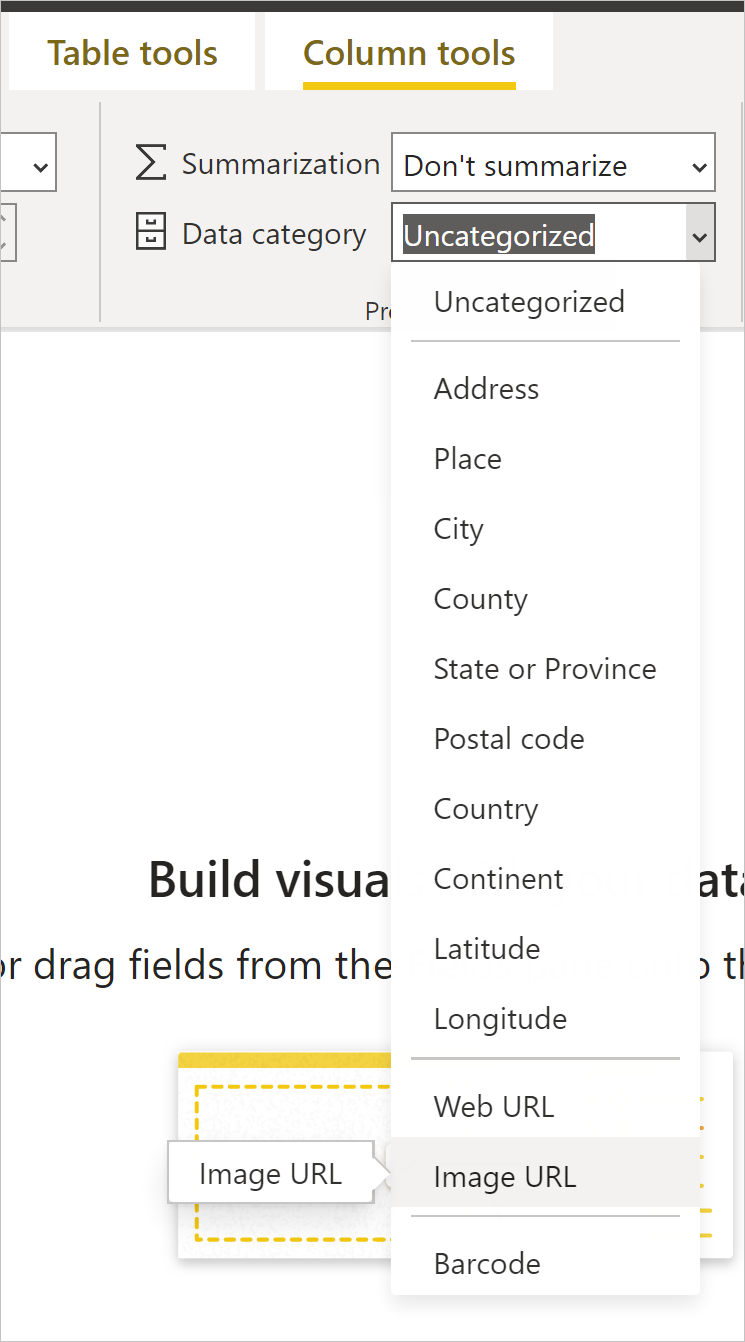
Bilinen sorunlar ve sınırlamalar
100.000'den fazla satırı olan görünümler, görünüme dahil edilen alan sayısına bağlı olarak yüklenmeyebilir. Bu sınırlamayı önlemek için, büyük görünümleri birden çok küçük görünüme bölmenizi ve raporunuzdaki sorguları eklemenizi veya veri modelinizde ilişkiler oluşturmanızı öneririz.
Görüntü görüntüleme özelliği şu anda Power BI'da satır boyutu sınırlaması nedeniyle yalnızca küçük resim boyutlu görüntüleri destekler.
Model verileri kullanılarak sorgu oluşturulurken en fazla 200 özellik seçilebilir.